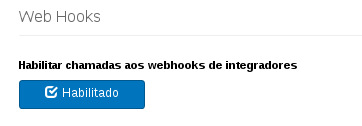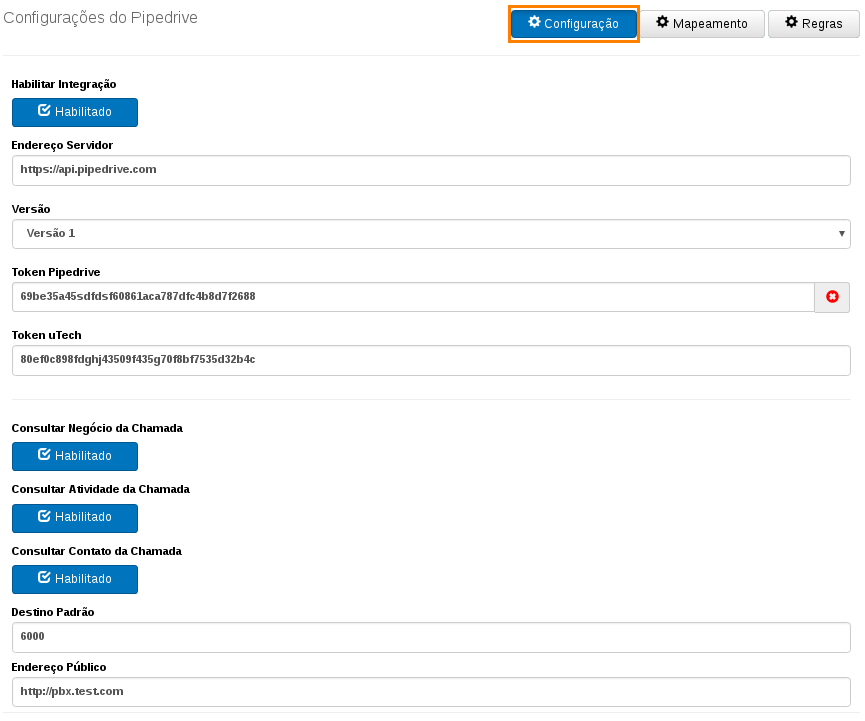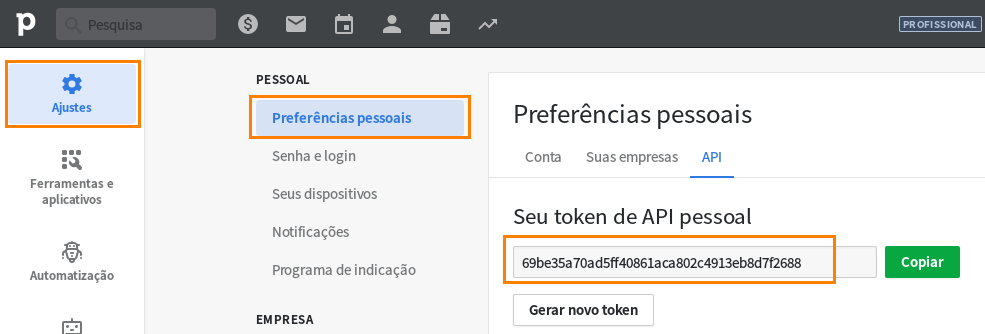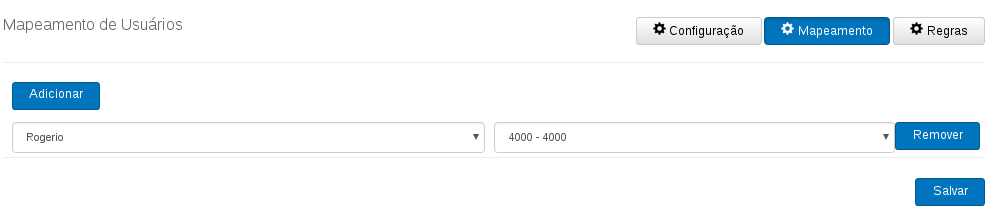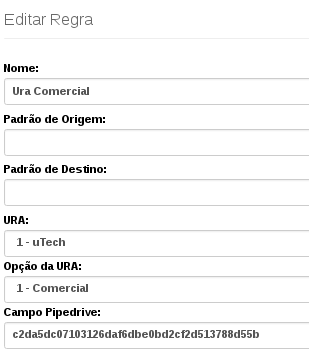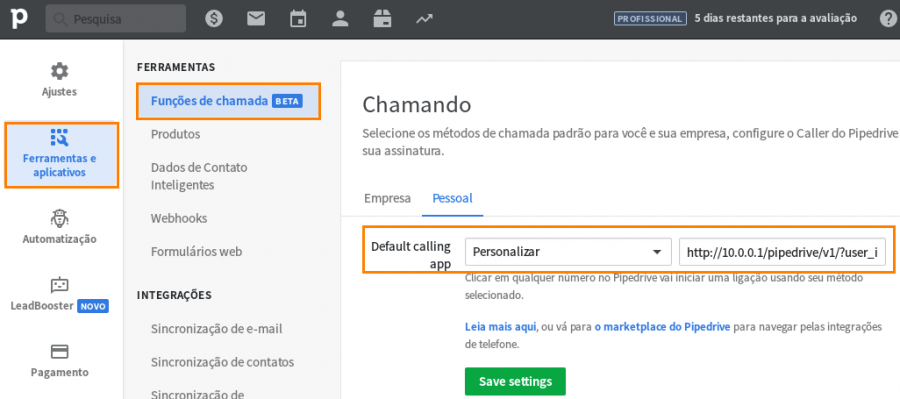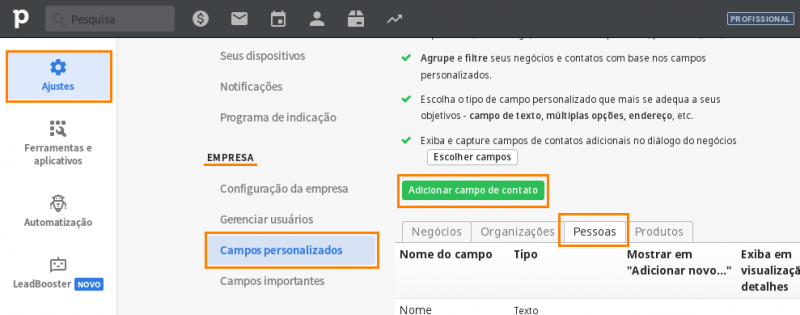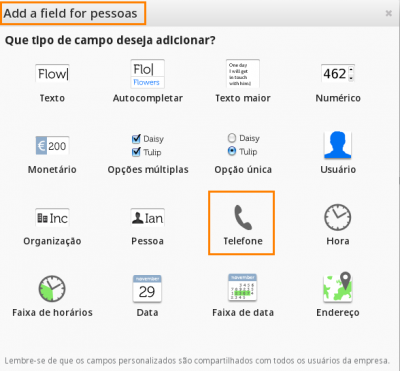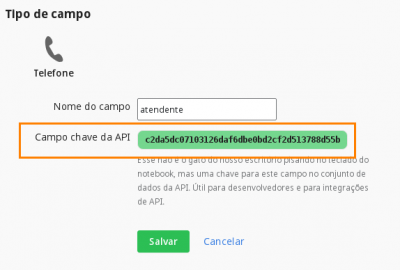PABX/Pipedrive
(→Mapeamento) |
(→Regras) |
||
| (20 edições intermediárias de um usuário não apresentadas) | |||
| Linha 2: | Linha 2: | ||
__TOC__ | __TOC__ | ||
| − | = Configuração = | + | = Configuração PABX uTech = |
| + | == Configuração == | ||
| − | Para configurar o PBX, acesse o menu '''GESTÃO''' ⇒ '''Configuração''', aba '''Integrações''' e depois '''Pipedrive'''. | + | |
| + | * Primeiramente. habilite a integração no PABX uTech, acessando o menu '''GESTÃO''' ⇒ '''Configuração''', aba '''Integrações''' e depois '''Geral'''. Habilite o campo '''Habilitar chamadas aos webhooks de integradores''' e salve a configuração. | ||
| + | <BR> | ||
| + | [[Arquivo:habilitarwebhooks.png|center|400px]] | ||
| + | <BR> | ||
| + | |||
| + | |||
| + | * Para configurar o PBX, acesse o menu '''GESTÃO''' ⇒ '''Configuração''', aba '''Integrações''' e depois '''Pipedrive'''. | ||
<BR> | <BR> | ||
[[Arquivo:pipedrive-config.png|center|900px]] | [[Arquivo:pipedrive-config.png|center|900px]] | ||
| Linha 10: | Linha 18: | ||
* '''Habilitar Integração:''' Habilitar/Desabilitar a integração com Pipedrive. | * '''Habilitar Integração:''' Habilitar/Desabilitar a integração com Pipedrive. | ||
* '''Token Utech:''' Chave de autenticação utilizada na URL gerada pelo Pipedrive, tem a finalidade de certificar as requisições vindas do mesmo. Este ''token'' é gerado pelo usuário. Ex. "1234567890qwertyuiop". | * '''Token Utech:''' Chave de autenticação utilizada na URL gerada pelo Pipedrive, tem a finalidade de certificar as requisições vindas do mesmo. Este ''token'' é gerado pelo usuário. Ex. "1234567890qwertyuiop". | ||
| − | * '''Token Pipedrive'''. Token para utilização/login na API do Pipedrive. A chave da API do Pipedrive é | + | * '''Token Pipedrive'''. Token para utilização/login na API do Pipedrive. A chave da API do Pipedrive é encontrada em '''Ajustes''' ⇒ '''Preferências Pessoais''' ⇒ '''Seu Token da API Pessoal''', conforme imagem abaixo: |
<BR> | <BR> | ||
[[Arquivo:pipedrive-api-token.png|center]] | [[Arquivo:pipedrive-api-token.png|center]] | ||
| Linha 20: | Linha 28: | ||
<BR><BR> | <BR><BR> | ||
| − | = Mapeamento = | + | |
| + | == Mapeamento == | ||
Define o mapeamento entre usuários do Pipedrive e ramais do PBX. Isso permite a atualização de atividades no Pipedrive e direcionamento de chamadas entrantes para os atendentes. Para esta configuração é necessário que a chave da API do Pipedrive esteja devidamente configurada e válida. | Define o mapeamento entre usuários do Pipedrive e ramais do PBX. Isso permite a atualização de atividades no Pipedrive e direcionamento de chamadas entrantes para os atendentes. Para esta configuração é necessário que a chave da API do Pipedrive esteja devidamente configurada e válida. | ||
Ao clicar no botão '''Adicionar''', o pabx uTech irá buscar no Pipedrive os usuários existentes. Selecione um deles e na coluna mais a direita selecione o ramal/extensão associada a este usuário, conforme imagem abaixo. | Ao clicar no botão '''Adicionar''', o pabx uTech irá buscar no Pipedrive os usuários existentes. Selecione um deles e na coluna mais a direita selecione o ramal/extensão associada a este usuário, conforme imagem abaixo. | ||
<BR> | <BR> | ||
| − | [[Arquivo:pipedrive-mapeamento.png]] | + | [[Arquivo:pipedrive-mapeamento.png|center]] |
<BR> | <BR> | ||
| − | = Regras = | + | == Regras == |
| + | |||
| + | Após habilitar a integração, é necessário criar regras no PABX uTech para definir quais chamadas serão integradas com o Pipedrive. (Por exemplo, somente chamadas para a área comercial (fila) ou chamadas em que o usuário selecionou a opção X ura). | ||
| + | Insira quantas regras forem necessárias para integrar as todas as chamadas. | ||
| + | <BR> | ||
| + | [[Arquivo:pipedrive-regras.png|center]] | ||
| + | <BR> | ||
| + | * '''Nome''': Identificação da regra. | ||
| + | * '''Padrão de Origem''': Campo para filtrar chamadas pelo padrão/número de origem. Neste campo pode ser utilizado um numero ou uma expressão regular. Por exemplo, para integrar com o Pipedrive chamadas que casem com o numero de origem específico ('''4898888777''') ou com qualquer número móvel originado do DDD 11 ('''119........''') | ||
| + | * '''Padrão de Destino''': Campo para filtrar chamadas pelo padrão/número de destino. Caso uma estabelecimento tenha um número/DDR específico para a área comercial. Ex. 4833334840. Neste campo pode ser utilizado um numero ou uma expressão regular. Por exemplo, para integrar com o Pipedrive as chamadas casam com o numero de destino específico ('''33334840''') ou com qualquer número de uma faixa de DDR/Ramal ('''90..''') | ||
| + | * '''URA''': Se desejar que todas as chamadas que passam por uma opção de ura (ex, opção 2 - Comercial) devem ser integradas com o Pipedrive, selecione a ura e no campo abaixo ('''Opção da URA'''), selecione a opção desejada. | ||
| + | * '''Opção da URA''': Opção da URA configurada no campo ''''URA''', que será integrada com o Pipedrive. | ||
| + | * '''Campo Pipedrive''': Define a chave do campo personalizado criado no Pipedrive a fim de identificar o atendente de cada Contato. Quando esta regra casar com determinada chamada, este campo será utilizado para identificar o Atendente da mesma. A criação do campo no Pipedrive será abordada no próximo tópico. Verifique em [[PABX/Pipedrive#Criando_campo_personalizado|'''Criando campo personalizado''']] para gerar esta informação. | ||
| + | |||
| + | = Configuração Pipedrive = | ||
| + | |||
| + | == Configurando o ClickToCall == | ||
| + | |||
| + | A configuração do ClickToCall permite que chamadas sejam feitas a partir do Pipedrive. Ao clicar em um número de telefone do Pipedrive você será direcionado a uma URL de geração de chamada. Uma chamada será realizada para o seu ramal, devidamente mapeado no PBX e posteriormente para o destino clicado. A configuração deve ser feita em '''Ajustes''' ⇒ '''Ferramentas e Aplicativos''', aba '''Pessoal'''. Selecione a opção '''Default calling app''' para a opção '''Personalizar''' e no campo mas a direita, insira a URL abaixo: | ||
| + | |||
| + | * http://'''IP_DO_PABX'''/pipedrive/v1/?user_id=[user_id]&person_id=[person_id]&deal_id=[deal_id]&number=[number]&token='''TOKEN_UTECH''' | ||
| + | |||
| + | '''Onde''': | ||
| + | * '''IP_DO_PABX''' deve ser substituído pelo endereço IP do PABX. | ||
| + | * '''TOKEN_UTECH''' deve ser substituído pelo ''token'' criado em [[PABX/Pipedrive#Configura.C3.A7.C3.A3o|'''Configuração''']] no campo '''Token uTech''' | ||
| + | |||
| + | '''Exemplo''': | ||
| + | <nowiki> http://10.0.0.1/pipedrive/v1/?user_id=[user_id]&person_id=[person_id]&deal_id=[deal_id]&number=[number]&token=1234567890 </nowiki> | ||
| + | <BR> | ||
| + | [[Arquivo:pipedrive-clic2call.png|center|900px]] | ||
| + | <BR><BR> | ||
| + | |||
| + | == Criando campo personalizado == | ||
| + | |||
| + | O campo personalizado é utilizado para identificar o atendente responsável por cada contato, dessa forma permite que a integração consulte e encaminhe a chamada para o atendente responsável pelo contato. Para criar o mesmo, acesse '''Ajustes''' ⇒ '''Campos Personalizados'''. Selecione a aba '''Pessoas''' e depois clique no botão (verde) '''Adicionar campo de contato''', conforme imagem abaixo: | ||
| + | <BR> | ||
| + | [[Arquivo:pipedrive-personal.png|center|800px]] | ||
| + | <BR> | ||
| + | Depois de clicar no botão '''Adicionar campo de contato''', selecione a opção '''Telefone''', conforme imagem abaixo: | ||
| + | <BR> | ||
| + | [[Arquivo:pipedrive-atendente-tipo.png|center|400px]] | ||
| + | <BR> | ||
| + | Depois insira no campo '''Nome do Campo''', o valor do campo personalizado (no exemplo '''atendente'''). Após inserir o campo personalizado, será gerado uma chave/token referente a este campo personalizado. Este campo '''DEVE''' ser cadastrado nas [[PABX/Pipedrive#Regras|'''Regras''']] no PABX uTech, no campo '''Campo Pipedrive'''. | ||
| + | <BR> | ||
| + | [[Arquivo:pipedrive-atendente-telefone.png|center|400px]] | ||
| + | <BR> | ||
| + | |||
| + | = VIDEO - Integração CRM Pipedrive e central PABX IP uTech = | ||
| + | |||
| + | * [https://www.youtube.com/watch?v=Q5NBXA-2CGo&t=6s '''Integração CRM Pipedrive e central PABX IP uTech''']] | ||
Edição atual tal como 19h36min de 5 de abril de 2021
Tabela de conteúdo |
[editar] Configuração PABX uTech
[editar] Configuração
- Primeiramente. habilite a integração no PABX uTech, acessando o menu GESTÃO ⇒ Configuração, aba Integrações e depois Geral. Habilite o campo Habilitar chamadas aos webhooks de integradores e salve a configuração.
- Para configurar o PBX, acesse o menu GESTÃO ⇒ Configuração, aba Integrações e depois Pipedrive.
- Habilitar Integração: Habilitar/Desabilitar a integração com Pipedrive.
- Token Utech: Chave de autenticação utilizada na URL gerada pelo Pipedrive, tem a finalidade de certificar as requisições vindas do mesmo. Este token é gerado pelo usuário. Ex. "1234567890qwertyuiop".
- Token Pipedrive. Token para utilização/login na API do Pipedrive. A chave da API do Pipedrive é encontrada em Ajustes ⇒ Preferências Pessoais ⇒ Seu Token da API Pessoal, conforme imagem abaixo:
- Consultar Negócio da Chamada: Se habilitado, o PABX uTech irá consultar o negócio associado a chamada e mostrar na tela do CTIWEB todo os contatos do Negócio. Assim, o usuário tem a opção de selecionar uns dos contatos do negócio antes de discar. Se desabilitado, a chamada é gerada imediatamente para o numero destino.
- Consultar Atividade da Chamada: Se habilitado, o PABX uTech verificar se há uma atividade aberta, do tipo call. Caso exista, o PABX irá associar a chamada sainte a essa atividade. Se desabilitado, sempre é gerado uma nova atividade.
- Consulta Contato da Chamada: No caso de chamadas entrantes, realiza consulta no Pipedrive pelo atendente deste contato. Um campo atendente deve ser criado como campo adicional no Pipedrive e informado nas Regras de configuração do Pipedrive no PABX uTech.
- Destino Padrão: Define um destino padrão para as chamadas em caso de indisponibilidade do atendente, pode ser utilizado um número de ramal, fila ou Ura.
[editar] Mapeamento
Define o mapeamento entre usuários do Pipedrive e ramais do PBX. Isso permite a atualização de atividades no Pipedrive e direcionamento de chamadas entrantes para os atendentes. Para esta configuração é necessário que a chave da API do Pipedrive esteja devidamente configurada e válida.
Ao clicar no botão Adicionar, o pabx uTech irá buscar no Pipedrive os usuários existentes. Selecione um deles e na coluna mais a direita selecione o ramal/extensão associada a este usuário, conforme imagem abaixo.
[editar] Regras
Após habilitar a integração, é necessário criar regras no PABX uTech para definir quais chamadas serão integradas com o Pipedrive. (Por exemplo, somente chamadas para a área comercial (fila) ou chamadas em que o usuário selecionou a opção X ura).
Insira quantas regras forem necessárias para integrar as todas as chamadas.
- Nome: Identificação da regra.
- Padrão de Origem: Campo para filtrar chamadas pelo padrão/número de origem. Neste campo pode ser utilizado um numero ou uma expressão regular. Por exemplo, para integrar com o Pipedrive chamadas que casem com o numero de origem específico (4898888777) ou com qualquer número móvel originado do DDD 11 (119........)
- Padrão de Destino: Campo para filtrar chamadas pelo padrão/número de destino. Caso uma estabelecimento tenha um número/DDR específico para a área comercial. Ex. 4833334840. Neste campo pode ser utilizado um numero ou uma expressão regular. Por exemplo, para integrar com o Pipedrive as chamadas casam com o numero de destino específico (33334840) ou com qualquer número de uma faixa de DDR/Ramal (90..)
- URA: Se desejar que todas as chamadas que passam por uma opção de ura (ex, opção 2 - Comercial) devem ser integradas com o Pipedrive, selecione a ura e no campo abaixo (Opção da URA), selecione a opção desejada.
- Opção da URA: Opção da URA configurada no campo 'URA, que será integrada com o Pipedrive.
- Campo Pipedrive: Define a chave do campo personalizado criado no Pipedrive a fim de identificar o atendente de cada Contato. Quando esta regra casar com determinada chamada, este campo será utilizado para identificar o Atendente da mesma. A criação do campo no Pipedrive será abordada no próximo tópico. Verifique em Criando campo personalizado para gerar esta informação.
[editar] Configuração Pipedrive
[editar] Configurando o ClickToCall
A configuração do ClickToCall permite que chamadas sejam feitas a partir do Pipedrive. Ao clicar em um número de telefone do Pipedrive você será direcionado a uma URL de geração de chamada. Uma chamada será realizada para o seu ramal, devidamente mapeado no PBX e posteriormente para o destino clicado. A configuração deve ser feita em Ajustes ⇒ Ferramentas e Aplicativos, aba Pessoal. Selecione a opção Default calling app para a opção Personalizar e no campo mas a direita, insira a URL abaixo:
- http://IP_DO_PABX/pipedrive/v1/?user_id=[user_id]&person_id=[person_id]&deal_id=[deal_id]&number=[number]&token=TOKEN_UTECH
Onde:
- IP_DO_PABX deve ser substituído pelo endereço IP do PABX.
- TOKEN_UTECH deve ser substituído pelo token criado em Configuração no campo Token uTech
Exemplo:
http://10.0.0.1/pipedrive/v1/?user_id=[user_id]&person_id=[person_id]&deal_id=[deal_id]&number=[number]&token=1234567890
[editar] Criando campo personalizado
O campo personalizado é utilizado para identificar o atendente responsável por cada contato, dessa forma permite que a integração consulte e encaminhe a chamada para o atendente responsável pelo contato. Para criar o mesmo, acesse Ajustes ⇒ Campos Personalizados. Selecione a aba Pessoas e depois clique no botão (verde) Adicionar campo de contato, conforme imagem abaixo:
Depois de clicar no botão Adicionar campo de contato, selecione a opção Telefone, conforme imagem abaixo:
Depois insira no campo Nome do Campo, o valor do campo personalizado (no exemplo atendente). Após inserir o campo personalizado, será gerado uma chave/token referente a este campo personalizado. Este campo DEVE ser cadastrado nas Regras no PABX uTech, no campo Campo Pipedrive.